クライアントデバイス上でアクション内で指定されている URL 、または、ファイルを開きます。URL は、クライアントのデフォルトのインターネットのブラウザーにより開かれます。クライアントデバイス上のファイルはそのファイル型のためのクライアントのデフォルトのアプリ内で開かれます。アクションの構成オプションから、 URL を開く、または、外部アプリ内でファイルを開く ラジオボタンを選択し、詳細を入力してください。
両方の場合、 現在のタブ内 (またはブラウザーの新規のタブ内で )で URL を開くために Web クライアントのためにオプションが存在します。 下のスクリーンショット参照。
URL を開く
URL を開くアクションの XPath 式ダイアログ内で、URL を開く,を選択すると、以下の式を入力することができます: (i) 開かれる URL である文字列の評価 (下の最初のスクリーンショット) または (ii) データ URL を構成する文字列の評価(下の二番目のスクリーンショット)。
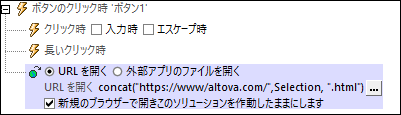
データ URL
データ URL により Web クライアントのブラウザーの新規のタブ内で直接バイナリファイルを開くことができます。これらの URL は Web クライアントに内でのみアクセスすることができます。データ URL の構文は以下の通りです:
data:[<mediatype>][;base64],<data>
データ URL は(上記で示されるように色分けされ) 4つの部分から構成されています。data: の部分は固定されたプレフィックスです。<mediatype> パートは MIME 型です。;base64 トークンは任意です。使用される場合、 <data> 部分は、 Base64-エンコードデータとして読み取られる必要があります。削除される場合は、 <data> パートはテキストとして読み取られます。Base64-エンコードデータはページソース内でノードから動的に読み取られることができます (例えば、 下を確認してください)。
サンプル:
data:application/pdf;base64,<SomeBinaryData-SuchAsInThe-$BINARIES/PDF-Node>
XPath 式で、ノードから Base64-エンコードデータを読み取るデータ URL は下のスクリーンショットに示されるように入力することができます。このセッションでは、 Base64-エンコードデータは $BINARIES/PDF ノード内に含まれています。
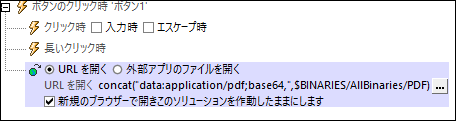
| メモ: | ノード内の Base64-エンコードデータはバイナリファイルへ保存 アクションを使用してファイルに保存することができます。データ URL を開くアクションは、他方、クリックのみでファイルを開くことができます。 |
ファイルを開く
このアクションは、クライアントデバイス上にあるファイルを開きます。デザイン内でファイルを直接指定する、または、エンドユーザーがファイルを選択することができます。選択されたファイルのファイル型のためにファイルはデバイスのデフォルトのアプリで開かれます。クライアントが Web クライアントの場合、ファイルはブラウザータブ内で開かれます。現在のタブまたは新規のタブで開くことを選択できるオプションがあります。Web クライアント内ではエンドユーザーによるファイルの選択を使用することはできないことに注意してください。
ファイルを開くアクションの「編集」ボタンをクリックすると、ファイルを開くためのダイアログが表示されます (下のスクリーンショット)。適用するオプションを選択します。
ファイルの場所がデザイン内に保管されている場合
(デザイン内で) 開くファイルを直接指定するためには、「下のファイルパスを定義する」 を選択します (次のスクリーンショット参照)。絶対的、または、相対的ファイルパス、またはそのようなファイルパスを評価する XPath 式を入力します。相対的パスを入力した場合、このパスは、そのデバイスの型のために指定したベースディレクトリに相対して解決されます (リストと下のスクリーンショットを参照してください)。
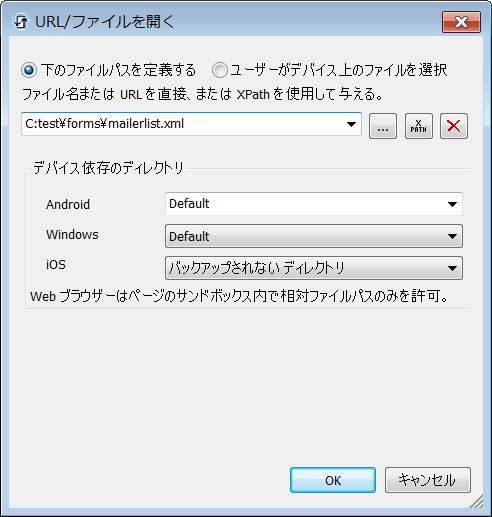
•Android: Android デバイスディレクトリをドロップダウンリストから選択します。デフォルトの設定である、デフォルトを選択すると、 MobileTogether アプリのサンドボックスディレクトリが選択されます。しかしながら、 Android デバイスがルートされていない限り、(MobileTogether 以外の)他のアプリは、 MobileTogether サウンドボックスディレクトリへアクセスすることができません。ですから、他のアプリを使用して MobileTogether サンドボックス内でファイルを開こうと試みると失敗する可能性があります。
•Windows RT:Windows Phone または、 Windows RT デバイスフォルダーをドロップダウンリストから選択します。 デフォルトの設定である、デフォルトを選択すると、 MobileTogether アプリのサンドボックスディレクトリが選択されます。
•iOS: MobileTogether は、ユーザーのデバイスに2つのディレクトリを作成します: (i) オペレーティングシステムにより場悪アップされるファイルのためのバックアップディレクトリで、後に使用することができます。例えば、復元時に使用することができます。 (ii) バックアップの必要ないファイルのためのバックアップされないディレクトリであり、再生のため速いバッファーが必要な場合選択されます。バックアップディレクトリまたはバックアップされないディレクトリを必要に応じて選択してください。
•Web ブラウザー: 選択できるオプションはありません。相対的パスはブラウザー内のサンドボックスのコンテキストで解決されます。
ユーザーによりデバイス上のファイルが選択される場合
モバイルデバイス上でユーザーがファイルを選択するには、ユーザーがデバイス上のファイルを選択する を選択します (下のスクリーンショットを参照してください)。アクションがランタイムで処理されると、エンドユーザーは、ファイルを参照する、または、開くファイルの名前を入力することができます。
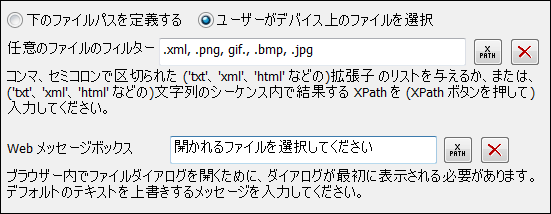
このオプションは以下のオプションをします:
•任意のファイルのフィルター: クライアントデバイス上で開かれたブラウザーダイアログが開かれるファイルの型を、ここで定義されているファイルの拡張子のみが許可されるようにフィルターします。 入力方法: (i) カンマ、または、セミコロンで区切られた拡張子のリスト (例: txt,html;xml)、または (ii) それぞれの文字列アイテムがファイル型拡張子である箇所の文字列アイテムのシーケンスを返す XPath 式: 'txt','html,'xml')。
•Web メッセージボックス: クライアントデバイス上で「ファイルを開く」ダイアログが開かれる前に、メッセージボックスが表示されます。このメッセージボックスのデフォルトのテキストを上書きするためにメッセージを入力することができます。 メッセージのテキストを直接 XPath 式を使用して入力します。
エラーの処理
エラー時 オプションはエラーが発生すると何が行われるかを決定する事ができます。このアクションのために厳密に(エラーの処理を提供する)エラーの処理を定義することができるため、このようなエラーはエラーではなく警告として処理されます。この利点はエラーの処理が定義済みのアクションでエラーをチェックする必要がないことです。次のエラー処理オプションを使用することができます:
•スクリプトの中断: エラーの発生後、トリガーされたイベントの後全てのアクションは終了されます。 これがエラーが発生した時のデフォルトのアクションです。エラーに関わらず継続する場合は、継続またはスローオプションを選択します。
•継続: アクションは終了されません。その代わりに、以下のイベントの際に何が起こるかを選択する事ができます: エラーが発生しない場合 (成功時)、 またはエラーが発生する場合 (エラー時)。例えば、ページのロードが成功したかを示すメッセージを表示することができます。
•スロー: エラーが検出されると、このオプションは トライ/キャッチ アクションの変数内に保管された例外をスローします。トライ/キャッチ アクション の キャッチ 部分は、エラーが発生した時、どのアクションが起こるかを指定します。 エラーが発生しない場合は、次のアクションが処理されます。詳細に関しては トライ/キャッチ アクション のセクションを参照してください。
ファイルが存在しない場合のみ、エラーが報告されます。ファイルが存在する場合は、デバイスアプリがファイルを開くことができない場合でも、成功として報告されます。